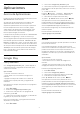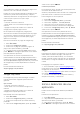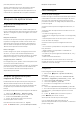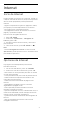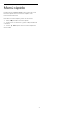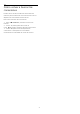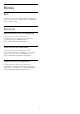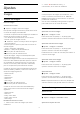User manual
Acceso
Para acceder (cambiar) al perfil restringido:
1 - Seleccione Ajustes > Ajustes de Android y
pulse OK.
2 - Pulse (abajo), seleccione Preferencias del
dispositivo > Seguridad y restricciones y pulse OK.
3 - Seleccione Acceder al perfil restringido y
pulse OK.
4 - Introduzca un código PIN con el mando a
distancia.
5 - Pulse BACK para retroceder un paso o
pulse EXIT para cerrar el menú.
Puede ver si se encuentra en el perfil restringido
gracias al icono que aparece en el menú de inicio.
Desplácese hacia abajo, hasta Ajustes , y luego
desplácese hasta el extremo derecho.
Eliminación
Para eliminar el perfil restringido:
1 - Seleccione Ajustes > Ajustes de Android y
pulse OK.
2 - Pulse (abajo), seleccione Preferencias del
dispositivo > Seguridad y restricciones y pulse OK.
3 - Seleccione Eliminar el perfil restringido y
pulse OK.
4 - Introduzca el código PIN. El televisor eliminará el
perfil restringido.
9.5
Gestión de aplicaciones
Si detiene una aplicación y vuelve al menú de inicio,
la aplicación no se detendrá realmente. Seguirá
ejecutándose en segundo plano para que pueda
iniciarla de nuevo cuando desee. Para ejecutarse con
fluidez, la mayoría de aplicaciones deben guardar
algunos datos en la memoria caché del televisor.
Puede que sea bueno detener una aplicación por
completo o borrar los datos de la caché de una
aplicación en particular para optimizar el rendimiento
general y mantener el uso de memoria de su Android
TV en un nivel bajo. Además, es mejor desinstalar las
aplicaciones que no vaya a utilizar más.
9.6
Almacenamiento
Puede ver el espacio de almacenamiento (la memoria
interna del televisor) que está utilizando para
aplicaciones, vídeos, música, etc., y el espacio libre
que aún está disponible para instalar nuevas
aplicaciones. Compruebe el espacio de
almacenamiento si las aplicaciones empiezan a
funcionar con lentitud o si tienen problemas.
Para ver la cantidad de espacio de almacenamiento
que está usando:
1 - Seleccione Ajustes > Ajustes de Android y
pulse OK.
2 - Seleccione Preferencias del dispositivo
> Almacenamiento y pulse OK.
3 - Vea el uso del espacio de almacenamiento de la
memoria del televisor.
4 - Pulse BACK para retroceder un paso o
pulse EXIT para cerrar el menú.
Unidad de disco duro USB
Si conecta una unidad de disco duro USB, puede
utilizarla para ampliar la memoria del televisor y
almacenar más aplicaciones. Permita que la unidad
de disco duro USB se utilice como memoria del
televisor adicional durante el proceso de formateo. El
televisor intentará almacenar las nuevas aplicaciones
primero en la unidad de disco duro USB. Algunas
aplicaciones no se pueden almacenar en una unidad
de disco duro USB.
Para migrar los datos existentes, vaya a Ajustes >
Ajustes de Android > Preferencias del dispositivo >
Almacenamiento y seleccione la Unidad de disco
duro USB.
44